苹果手机是一款功能强大的智能手机,不仅拥有丰富的应用程序和便捷的操作系统,还提供了丰富的个性化设置,其中苹果手机还提供了设置反体字和繁体字的功能,让用户可以根据自己的需求进行调整。想要设置反体字和繁体字,只需要简单的操作即可完成。接下来我们将详细介绍苹果手机设置反体字和繁体字的方法,让您轻松掌握这一功能。
苹果手机繁体字设置方法
具体步骤:
1.先请打开手机主屏上的“设置”应用,如下图所示
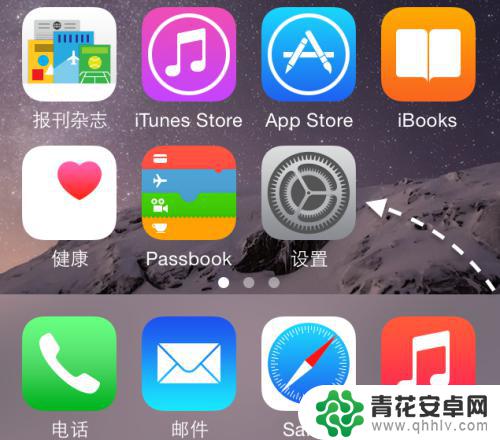
2.在设置列表里,找到“通用”一栏,点击进入。
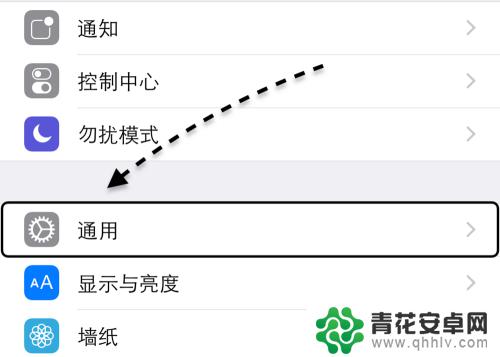
3.在通用列表里,找到“语音与地区”一栏,点击进入。
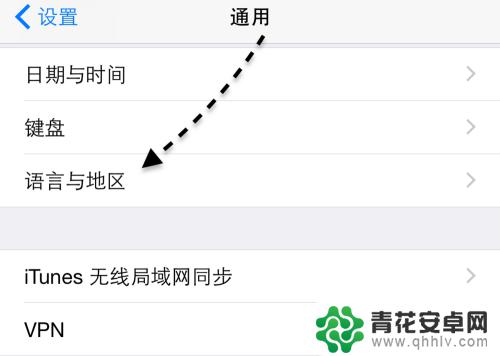
4.在语言与地区列表里,请点击“iPhone语言” 一栏,如下图所示
5.接下来我们选中“繁体中文”以后,再点击“完成”按钮。
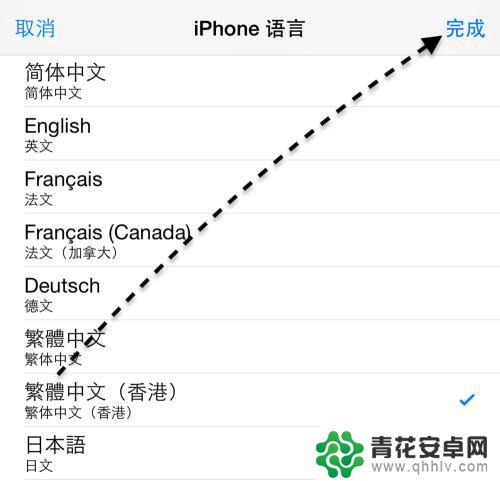
6.随后再点击底部弹出的“更改为繁体中文”一栏,如图所示
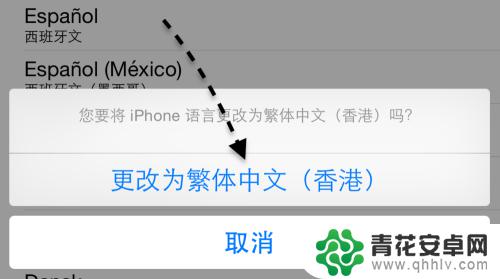
7.接着请等待 iPhone 重新启动,好了以后就可以看到手机以繁体字体来显示了。
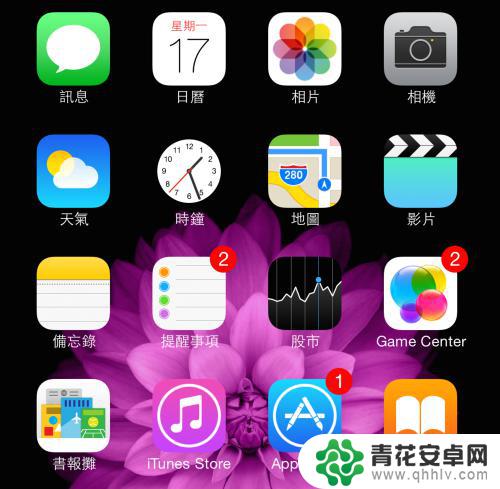
以上就是苹果手机怎么设置反体字的全部内容,有遇到相同问题的用户可参考本文中介绍的步骤来进行修复,希望能够对大家有所帮助。










